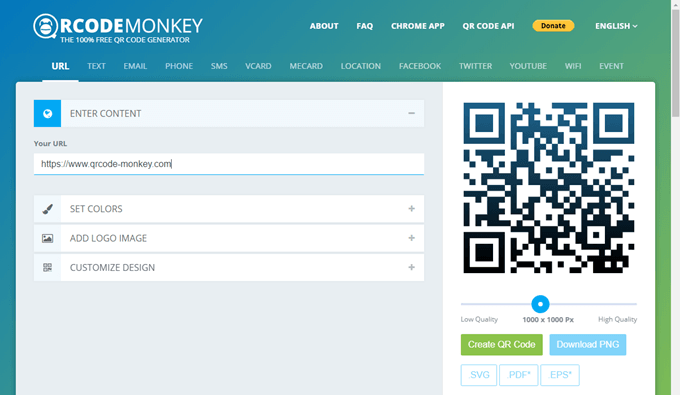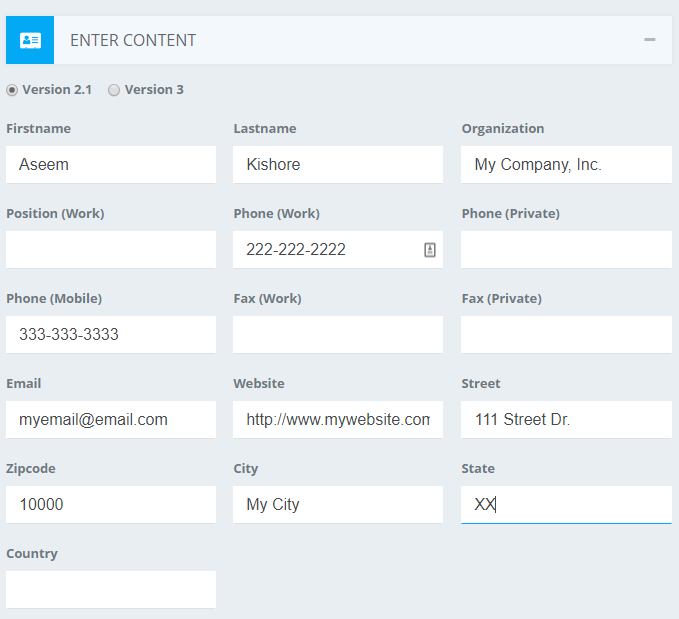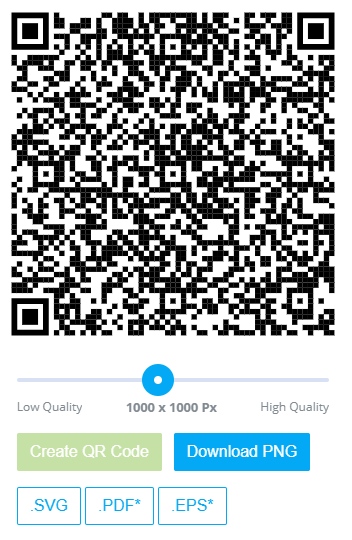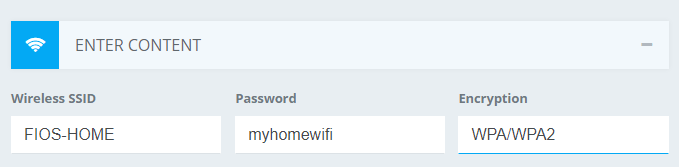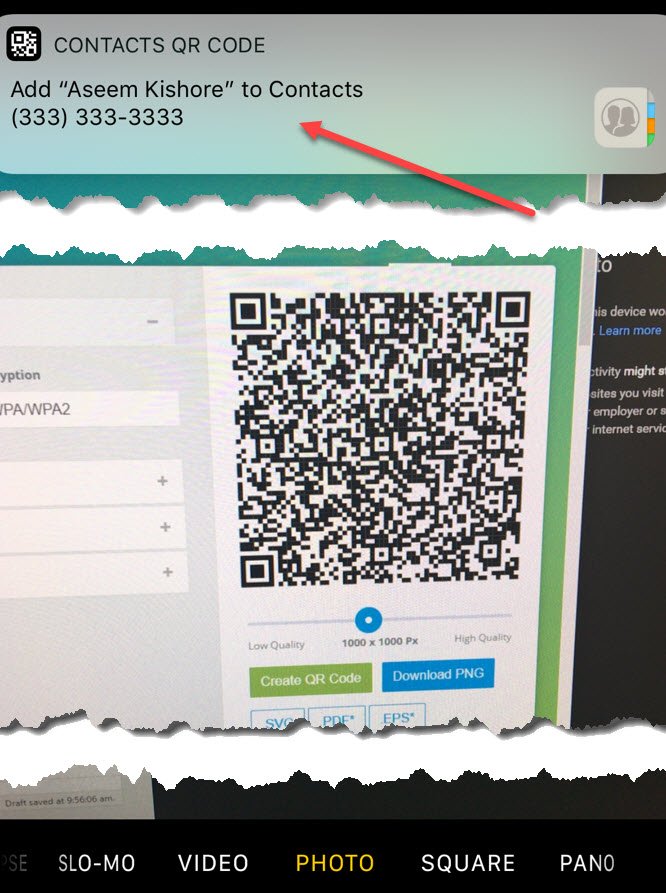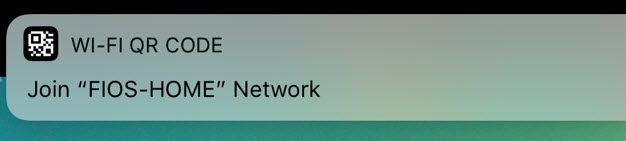Normalement, quand quelqu'un vient chez vous et demande à se connecter à votre WiFi, vous pouvez soit trouver le mot de passe si vous ne vous en souvenez plus ou vous pouvez le connecter manuellement au réseau. En outre, lorsque vous rencontrez quelqu'un de nouveau et que vous souhaitez obtenir ses coordonnées, vous échangez normalement des numéros, vous appelez et vous créez un nouveau contact avec les informations de la personne.
Cela ne changera probablement pas bientôt, mais avec cool nouvelle technologie intégrée dans nos téléphones, vous pouvez certainement vous démarquer en rendant ce processus beaucoup plus simple. Un ami m'a récemment parlé d'un site Web gratuit qui vous permet de créer vos propres codes QR pour un tas d'utilisations différentes. Si vous n'êtes pas sûr de ce qu'est un code QR, consultez le Entrée Wiki.
Alors, comment générer votre propre code QR est-il vraiment utile? Eh bien, pour ceux qui exécutent la dernière version d'iOS (11), les codes QR sont beaucoup plus utiles, car l'application de caméra par défaut peut maintenant les lire automatiquement. Cela signifie qu'il n'est pas nécessaire de télécharger une application séparée juste pour scanner un code QR.
En outre, avec iOS 11, non seulement il scanne le code QR, il vous permettra également d'intégrer ces données sur votre téléphone. Par exemple, si vous créez un code QR avec vos informations d'identification WiFi, quiconque numérise ce code sera automatiquement en mesure de se connecter à votre WiFi sans avoir à taper manuellement le mot de passe, etc. Malheureusement, pour les utilisateurs Android, ce n'est pas aussi simple . Cela dépend du téléphone que vous avez, de la version d'Android que vous utilisez, etc.
Créer un code QR personnalisé
La première chose que vous voulez faire est de créer votre QR personnalisé code. La meilleure façon d'y parvenir est d'utiliser un site gratuit appelé QRCode Singe. C'est complètement gratuit et super facile à utiliser. J'ai littéralement créé mon premier code QR en environ 2 minutes.
En haut, vous verrez les différents types de codes QR que vous pouvez créer: URL, Texte, Email, Téléphone, SMS, VCARD, MECARD, Localisation, Facebook, Twitter, YouTube, WiFi ou événement. Dans cet article, je vais vous donner des exemples de WiFi et de VCARD, car ce sont les deux que j'ai testés sur mon smartphone.
Cliquez sur VCARD et laissez la version à 2.1. La version 3 fonctionnera probablement avec iOS 11, mais je ne l'ai pas testé. Maintenant, entrez toutes les informations que vous souhaitez stocker dans votre code QR. Comme vous pouvez le voir, vous pouvez ajouter beaucoup d'informations.
Ainsi, au lieu de simplement partager votre numéro avec quelqu'un et d'épeler sur tout le reste, vous pouvez rapidement partager toutes ces informations en quelques secondes, que je vais vous montrer comment faire ci-dessous. Après avoir entré le contenu, ils ont des options pour changer les couleurs, ajouter une image de logo, personnaliser la forme, etc., mais je n'ai rien fait avec ça. Allez-y et cliquez sur le bouton Créer un code QRsur le côté droit.
Vous devriez voir le changement de conception et maintenant il aura tout un tas de petits points . Vous pouvez également cliquer sur le bouton Télécharger le fichier PNGou télécharger le code QR au format SVG, PDF ou EPS.
C'est littéralement ça! Vous avez maintenant créé votre code QR personnalisé que vous pouvez imprimer ou copier sur votre téléphone. Dans mon cas, je viens d'envoyer moi-même le fichier PNG et l'ai ouvert sur mon iPhone. J'ai ensuite enregistré l'image sur mon appareil photo, puis je suis entré dans mon application Notes et j'ai inséré le code QR dans une nouvelle note avec un en-tête pour identifier les informations qu'il stocke.
Vous pouvez maintenant insérer ce QR partout où vous voulez que les gens scannent. Vous pouvez le mettre sur votre site Web, l'imprimer sur votre carte de visite, etc. Il est également très facile de créer d'autres codes QR. Mon préféré est le WiFi. Cliquez sur cela et entrez votre SSID sans fil, mot de passe et choisissez le type de cryptage pour votre réseau.
Créez le code QR et téléchargez le image. Maintenant que vous savez comment créer rapidement et facilement des codes QR à des fins diverses, parlons de la façon dont vous pouvez les utiliser.
Scannez les codes QR à l'aide du Smartphone
Maintenant pour la partie amusante: balayant vos codes QR. Comme je l'ai mentionné plus tôt, tout cet exercice est beaucoup plus amusant si vous avez iOS 11 installé sur votre iPhone ou iPad. Pour les utilisateurs Android, vous devrez télécharger une application de numérisation QR, qui n'est pas aussi utile ou transparente.
Sur votre iPhone, allez-y et ouvrez l'application appareil photo normale. Assurez-vous que vous êtes sur Photoou Carré. Maintenant, dirigez votre caméra sur le code QR et vous verrez de la magie se produire! Le code QR peut être affiché sur votre téléphone, sur un écran d'ordinateur ou imprimé. Peu importe.
Comme vous pouvez le voir, je Il suffit de mettre le code QR que j'ai créé sur le site Web en face de l'appareil photo et une notification apparaît en haut intitulé Contacts QR Code. Il suffit de taper sur cela et bam, il va ouvrir un nouvel écran de contact avec toutes les informations que vous avez tapé plus tôt déjà rempli! Cliquez simplement sur Enregistreret vous avez terminé. La bonne chose est que vous n'avez même pas à appuyer sur le bouton pour prendre une photo, il voit juste le code QR en vue et l'interprète automatiquement.
Le même awesomeness se produit lorsque vous numérisez le code QR WiFi! Il suffit de taper dessus et il vous rejoindra à ce réseau! Vous n'avez pas besoin d'ouvrir vos paramètres WiFi ou quoi que ce soit. C'est plutôt cool. Vous devriez certainement essayer ceci si vous avez iOS 11 installé sur votre téléphone. Évidemment, quelqu'un qui n'a pas d'iPhone avec iOS 11 ne sera pas très impressionné, mais pour ceux qui le font, ce sera magique. Heureusement, les futures versions d'Android supporteront le même niveau d'intégration de code QR que sur iOS. Profitez-en!